Toimiiko Google Nest HomeKitin kanssa? Kuinka yhdistää?

Sisällysluettelo
Olen yrittänyt koota täydellistä HomeKit-älykotia jo pitkään, ja sitä varten päätin hankkia muutaman Google Nest -laitteen. Ne ovat huomionarvoisia ja hyvämaineisia, joten annoin niille mahdollisuuden.
Valitettavasti kävi ilmi, että ne eivät tue HomeKit-integraatiota, mutta halusin todella Nest Learning AI:n, Nest Protectin, Nest Hello -ovikellon ja Nest Indoor -kameran täydentämään HomeKitin muokattavuutta ja automaatio-ominaisuuksia.
Niinpä päätin hypätä nettiin selvittääkseni, miten Nest liitetään HomeKitiin.
Kesti pari tuntia tutkimusta, mutta onnistuin löytämään tarpeisiini sopivan ratkaisun ja kokosin tämän kattavan artikkelin, jossa kerrotaan yksityiskohtaisesti asennusprosessista.
Nest toimii HomeKitin kanssa käyttämällä homebridge-keskusta tai -laitetta. Nest-tuotteet eivät kuitenkaan voi integroitua suoraan Applen HomeKitiin.
Kuinka integroida Nest HomeKitiin

Vaikka Nest ei tarjoa natiivia integraatiota HomeKitin kanssa, voit asentaa sen Homebridgen avulla, joka on alusta, joka emuloi iOS:n API:ta ja toimii siltana HomeKitin ja lähes minkä tahansa muun markkinoilla olevan tuotteen välillä.
Voimme käyttää Homebridgeä saadaksemme Nest-laitteemme näkymään Home App -sovelluksessa Applen laitteella, jonka olemme asettaneet Home Hubiksi.
Nest-laitteet voidaan integroida HomeKitiin kahdella tavalla Homebridgen avulla:
- Aseta Homebridge tietokoneelle, jota voit käyttää 24/7.
- Osta Homebridge-keskitin ja anna sen tehdä työ puolestasi.
Päätin olla asentamatta Homebridgeä tietokoneeseeni, koska en halunnut sen olevan käynnissä 24/7.
Katso myös: Onko Samsung TV:ssä Roku?: Kuinka asentaa muutamassa minuutissa?Lisäksi Homebridgen käyttöönotto edellyttää monien hyvin teknisten ohjeiden noudattamista.
Tämä ei ole helppoa monille ihmisille, itseni mukaan lukien, joten valitsin toisen vaihtoehdon.
Hankin itselleni erillisen Homebridge-keskittimen, koska tarvitsin "aseta ja unohda" -ratkaisun, jota ei tarvitsisi huoltaa tai säätää myöhemmin.
Se oli myös uskomattoman helppo ottaa käyttöön ilman teknistä osaamista.
Minun täytyi vain liittää keskittimeni reitittimeen ja kirjautua sisään, ja siitä eteenpäin kaikki sujui ongelmitta.
Homebridge-keskittimen käyttäminen Nest-HomeKit-integrointiin
Homebridge on palvelin, joka toimii HomeKit-yhteensopivana siltana, joka yhdistää HomeKit-yhteensopimattomat tuotteet HomeKitiin.
Älykäs Homebridge-keskitin voi olla yksi parhaista ratkaisuista kodin automatisointiin. Se voi pitää kaikki laitteesi ajan tasalla yhdestä käyttöliittymästä.
Tutkittuani lukuisia Homebridge-keskittimiä valitsin Starling Home Hubin.
Tämän keskittimen ansiosta Nest-tuotteiden yhdistäminen HomeKitiin on helppoa. Sinun tarvitsee vain liittää keskittimen verkkoon ja kirjautua sisään.
Boom! kaikki Nest-tuotteesi näkyvät Home-sovelluksessa.
Starling Home Hub Nest-tuotteiden yhdistämiseen HomeKitiin
[wpws id=11]
Starling Home Hub on pienikokoinen laite, joka on suunniteltu auttamaan käyttäjiä liittämään Google Nest -laitteensa HomeKitiin.
Käyttäjät voivat yksinkertaisesti liittää Starling Home Hubin reitittimen tai verkkokytkimen vapaaseen Ethernet-porttiin ja kytkeä keskittimen sovittimen läheiseen pistorasiaan.
Miksi käyttää Starling Home Hubia Nesteen integroimiseksi HomeKitin kanssa?

Minulla on ollut hauskaa käyttää Starling Home Hubia Nest-laitteiden integroimiseen HomeKitiin.
Olen oppinut arvostamaan kaikkia Hubin etuja, jotka Starling-tiimi on sisällyttänyt laitteen suunnitteluun.
Joitakin niistä ovat:
Katso myös: DirecTV On Demand ei toimi: Miten korjata sekunnissaYksityisyys
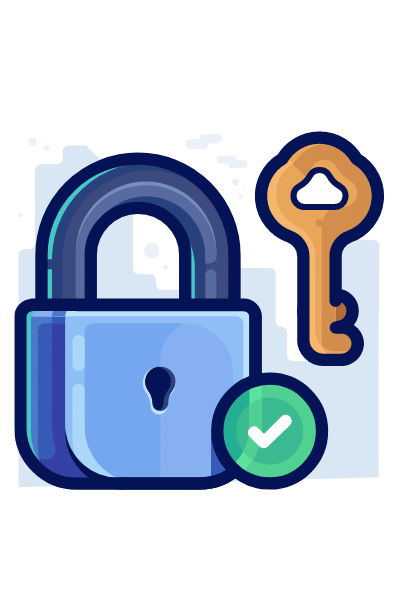
Jos olet yhtä vainoharhainen yksityisyyden ja turvallisuuden suhteen kuin minä, Starling Home Hub on todennäköisesti paras valinta sinulle. Se ei käytä pilvipalvelua eikä kerää käyttäjätietoja.
Tämä tarkoittaa, että salasanasi ja selaushistoriasi ovat turvassa. Se muodostaa yhteyden verkkoosi vain integroidakseen Nest-tuotteesi ja ladatakseen laiteohjelmistopäivityksiä aika ajoin.
On myös lohdullista tietää, että Starling Hub käyttää yritystason IoT-laitteiden tietoturvaa ja on täysin suojattu CVE:ltä (Common Vulnerabilities and Exposures).
Laaja yhteensopivuus
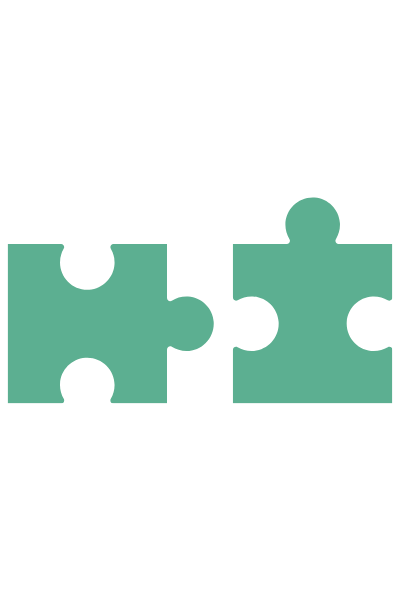
Se on yhteensopiva kaikkien nykyaikaisten koti-internetreitittimien, myös mesh-reitittimien, kanssa.
Se on yhteensopiva kaikkien seuraavien mallien kanssa: Nest Thermostat, Temperature Sensor, Protect, Cam Indoor/Outdoor/IQ, Nest Hello, Nest × Yale Lock ja Nest Secure.
Se tukee myös Dropcam-kameraa ja Google Nest Hub Maxin sisäänrakennettua kameraa. Lisäksi se on yhteensopiva Macin, iPhonen, iPadin tai Apple Watchin kanssa, jotka on julkaistu viimeisten viiden vuoden aikana.
Monipuoliset ominaisuudet
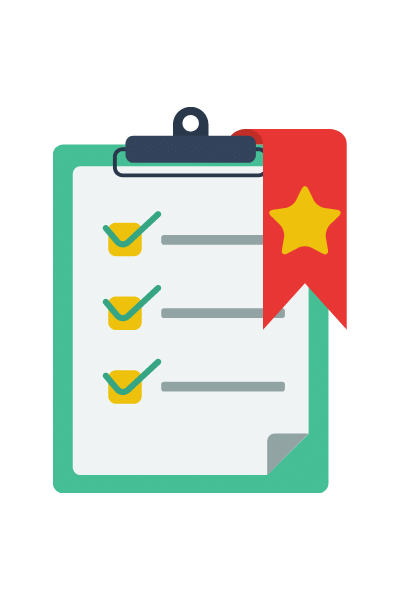
Se ei ainoastaan auta Nest-laitteiden hallinnassa, vaan myös paljastaa erittäin hyödyllisiä ominaisuuksia, kuten liikkeen, lämpötilan ja asunnon käyttöasteen tunnistimet, joita voidaan hyödyntää HomeKit-automaatiopalveluissa.
Alla on muutamia esimerkkejä :
- Sytyttää valot, kun jokin liike tai savun havaitseminen kotona laukaisee sen. Tämä tapahtuu Nest Protectin avulla.
- Eri valonvärit ilmaisevat Nest Hello -palvelun avulla toimitetun/vastaanotetun paketin tyypin.
- Kameratunnistimen On/Off-vaihtoehto, jolla voit kytkeä tietyt kamerat päälle, kun lähdet kotoa.
- Käytä "Siriä" Google Nest -palveluiden kytkemiseen päälle ja pois päältä.
- "Augustin lukon" avaaminen live-kamerasyötteen avulla Huoneohjaus-toiminnon avulla. Voit käyttää tätä myös valaistuksen ja turvajärjestelmien ohjaamiseen. Tämä voi olla erittäin hyödyllistä erityisesti vammaisille henkilöille.
Eksklusiiviset edut

Niissä on myös kaksisuuntainen ääni, lisäturvapalveluja ja pikakuvakkeita moniin ominaisuuksiin.
Esimerkiksi Hello Doorbell Press aktivoi valon, kun joku tulee ovellesi yöllä.
Kasvontunnistusominaisuuksia lisätty joihinkin Nest-sovelluksiin, kuten Nest Cam IQ, Nest Hello, Google Nest Hub Max ja Nest Aware, jotta ne tukevat HomeKitiä.
Se tukee nyt Nest Thermostat -termostaatin ilmankostuttimen/kosteudenpoistajan ohjausanturia, kun se on liitetty yhteensopivaan lämmitysjärjestelmään.
Se toimii sekä Google-tilien että Google Nesteen kanssa, ja se tukee myös kaksitekijätodennusta.
Sitä on saatavilla lähes kaikkialla maailmassa, ja se on yhteensopiva kaikkien maiden tehovaatimusten kanssa.
Kuinka määrittää Starling Home Hub integroimaan Nest ja HomeKit?
Starling Home Hubin käyttöönotto on helppoa ja onnistuu muutamassa minuutissa:
- Liitä mukana toimitettu Ethernet-kaapeli Internet-reitittimen tai -kytkimen takana olevaan vapaaseen porttiin.
- Kytke mukana toimitettu verkkolaite keskittimen ja virtalähteen väliin.
- Avaa //setup.starlinghome.io/ millä tahansa tietokonelaitteella kotiverkossasi ja noudata näyttöön tulevia ohjeita muodostaaksesi yhteyden Nest-tiliisi ja Apple Homeen.
Kun olet suorittanut vaiheet, kaikki Nest-laitteesi näkyvät iOS Home -sovelluksessa ja muissa HomeKit-yhteensopivissa sovelluksissa.
Pikakäynnistysopas sisältyy pakkaukseen. Voit myös ladata pikakäynnistysoppaan.
Mitä voit tehdä Nest-HomeKit-integraatiolla Starling Home Hubin avulla?
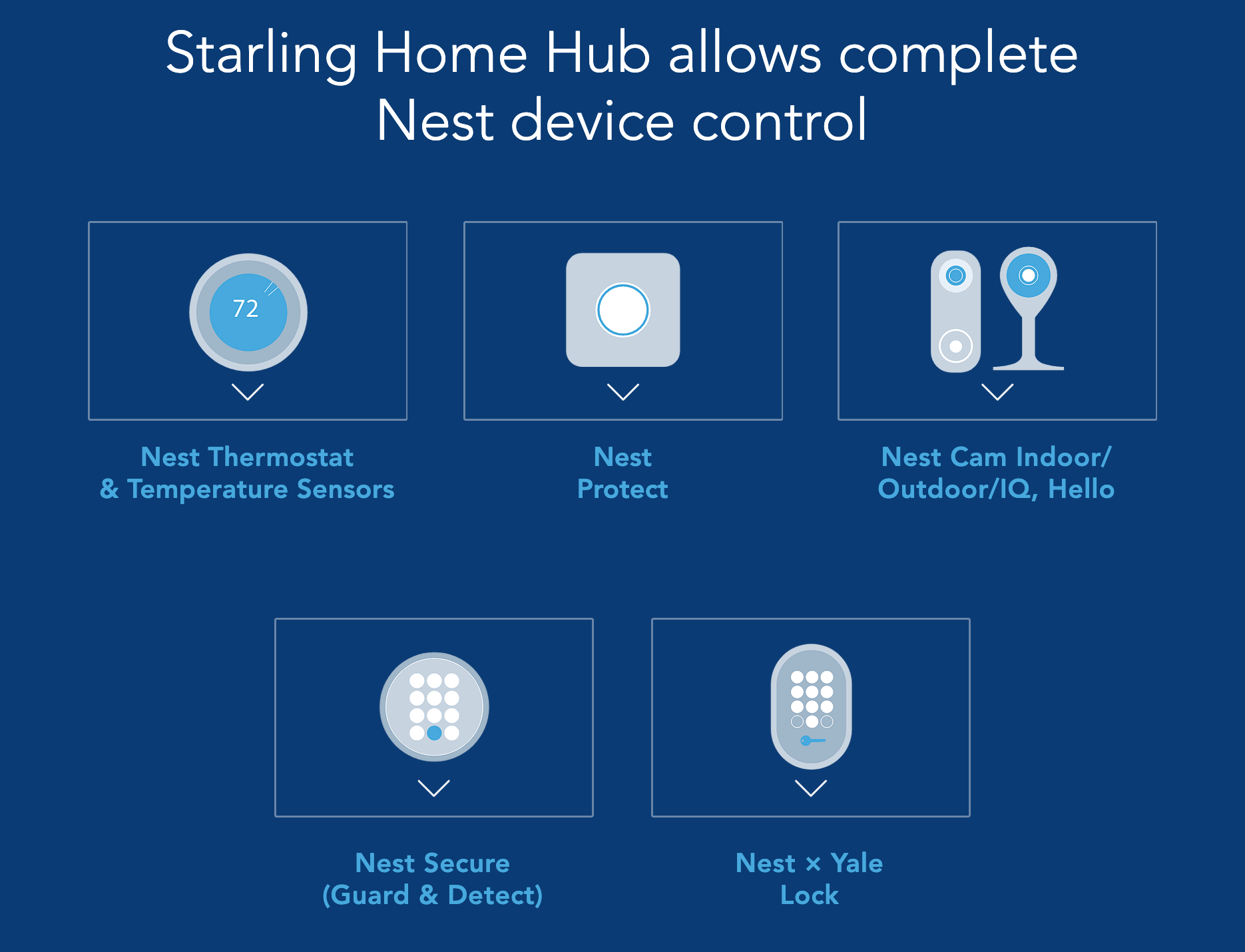
Kun olet suorittanut Nest-HomeKit-integraation Homebridge-keskittimen avulla, voit ohjata kaikkia Nest-laitteitasi käyttämällä Applen laitteen Home-sovellusta.
Katsotaanpa, miten Google Nest Secure toimii HomeKit-integraation kanssa.
Nest-termostaatti HomeKitillä

Starling Home Hubin avulla voit integroida Nest-termostaattisi HomeKit-järjestelmään ja valvoa ja ohjata kotisi lämmitystä, ilmastointia ja/tai ilmankostutinta/kosteudenpoistolaitetta mistä päin maailmaa tahansa.
Se on yhteensopiva kaikkien Nest Learning Thermostat, Nest Thermostat E (USA/Kanada) ja Nest Thermostat E with Heat Link (UK/EU) -mallien kanssa.
Voit käyttää seuraavia komentoja, kun yrität käyttää sitä Applen laitteen Sirin avulla:
- Hei Siri, aseta termostaatti 68 asteeseen.
- Hei Siri, aseta termostaatti viileäksi.
- Hei Siri, käynnistä olohuoneen termostaatin tuuletin.
- Hei Siri, aseta ilmankosteus 50 prosenttiin.
- Hei Siri, kytke Eco Mode päälle.
- Hei Siri, mikä on etuhuoneen lämpötila?
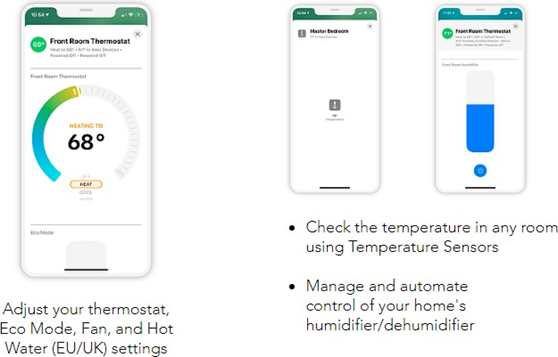
Nest Protect ja HomeKit
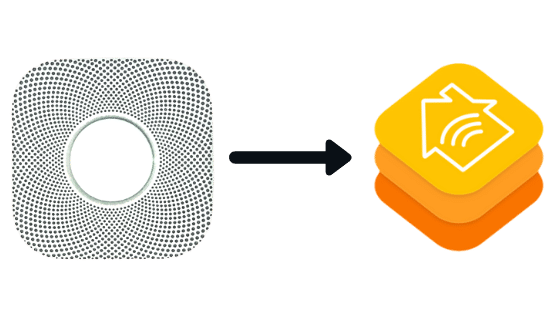
Starling Hubin avulla voit integroida Nest Protectin vaivattomasti HomeKitiin.
Tämä asetus auttaa sinua pitämään perheesi turvassa savuilmoitusten, hiilimonoksidi-ilmoitusten, liikeilmoitusten ja automaation avulla.
Nest Protectin akkukäyttöisissä malleissa ei aina ole liiketunnistimia.
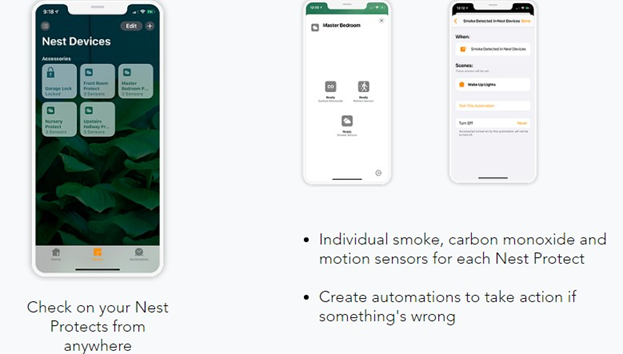
Nest-kamera ja HomeKit
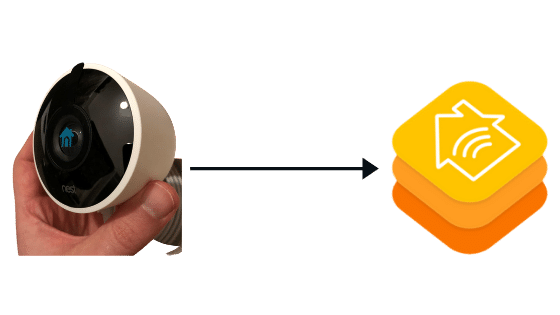
Starling Home Hub on yhteensopiva kaikkien saatavilla olevien Nest-kameramallien, alkuperäisen Dropcamin ja Googlen Nest Hub Maxin kameran kanssa.
Sen avulla voit kytkeä Nest-kameran HomeKitiin ja tarkastella kaikkien kameroiden live-videokuvaa ja kaksisuuntaista ääntä millä tahansa Applen laitteella.
Automaation avulla saat ilmoituksia, kun se havaitsee liikettä, henkilön, äänen, pakettien toimituksen tai ovikellon hälytyksen, kun kytket kameran päälle ja pois päältä ja ohjaat muita laitteita.
Saat myös ilmoituksia, kun käytät iOS-pikakomentoja tai kun kamera havaitsee tietyt kasvot (vaatii Nest Aware -toiminnon).
Voit käyttää seuraavia komentoja, kun yrität käyttää sitä Sirin avulla:
- Hei Siri, näytä minulle olohuoneen kamera
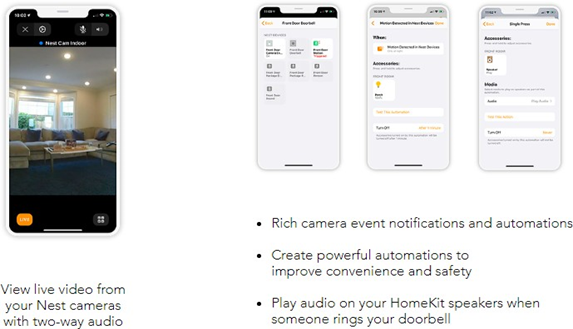
Nest Secure ja HomeKit
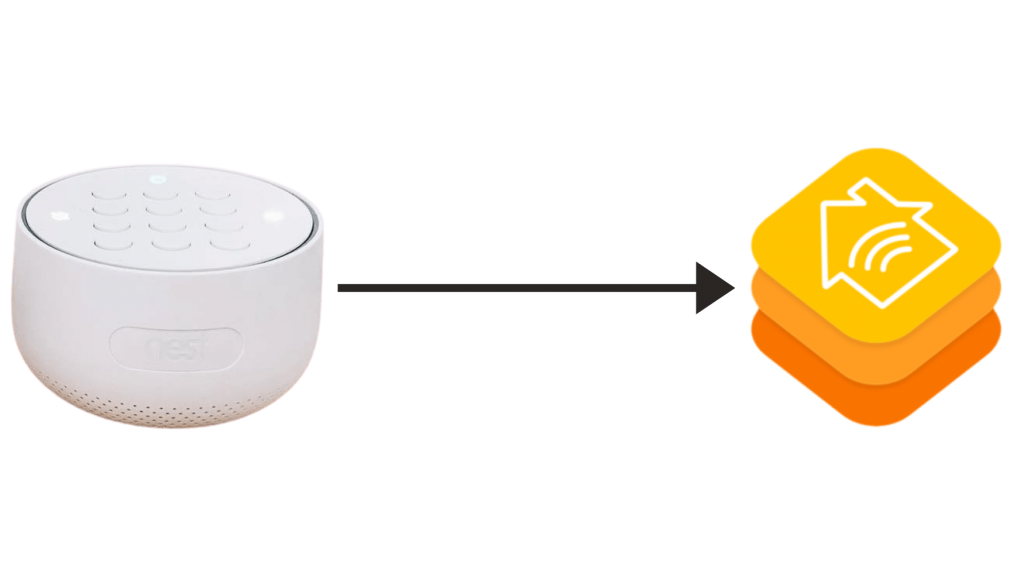
Nest Secure -järjestelmän integroiminen HomeKitiin auttaa virittämään ja purkamaan Nest-turvajärjestelmän mistä tahansa.
Sen avulla voit myös tarkistaa avoimet ikkunat tai ovet Nest Detectin avulla yhdellä silmäyksellä.
Se luo automaation, joka lisää mukavuutta, kuten automaattisen aseistariisunnan, kun saavut kotiin, ja pitää samalla kotisi turvallisena.
Voit käyttää seuraavia komentoja, kun yrität käyttää sitä Sirin avulla:
- Hei Siri, aseta Nest Guard pois (tai pysy tai pois päältä).
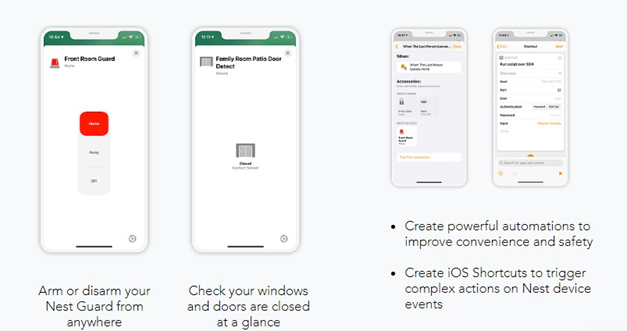
Nest x Yale-lukko HomeKitillä
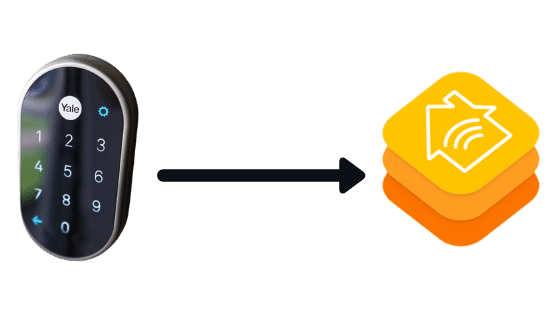
Kun käytät Starling Hubia Nest x Yale -lukon kytkemiseen HomeKitiin, voit lukita ja avata Nest x Yale -lukon mistä tahansa.
Se luo myös automaatioita, jotka lisäävät mukavuutta ja pitävät kotisi turvallisena, kuten oven automaattisen lukituksen, kun olet viimeinen poistuva henkilö.
Voit käyttää seuraavia komentoja, kun yrität käyttää sitä Sirin avulla:
- Hei Siri, avaa etuoveni
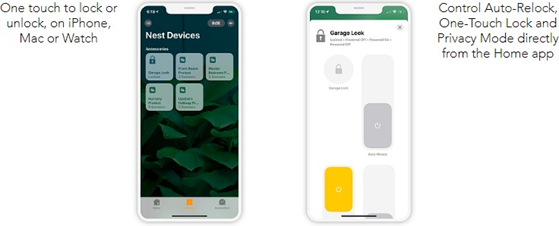
Google Home Mini ja HomeKit
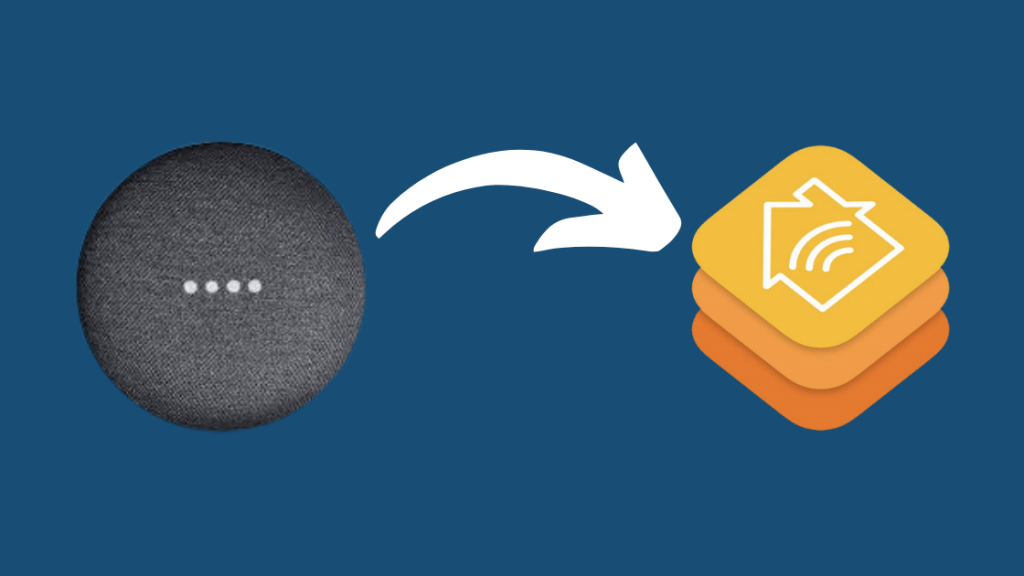
Voit integroida Google Home Minin HomeKitiin Starling Hubin avulla ja kuunnella musiikkia mistä tahansa Apple-laitteesta Google Homeen AirPlayn kautta.
Voit jopa liittää kaksi Google Home Miniä stereopariksi tai ryhmitellä useita kaiuttimia yhteen saadaksesi Whole-Room Audio -äänen ja nauttia samanlaisesta kokemuksesta kuin Multi Room Audio useilla Alexa-laitteilla.
Voit jopa ohjata sitä Sirin avulla äänikomennoilla, kuten "Hei Siri, soita Ylviksen The Fox"."
Nest vs HomeKit
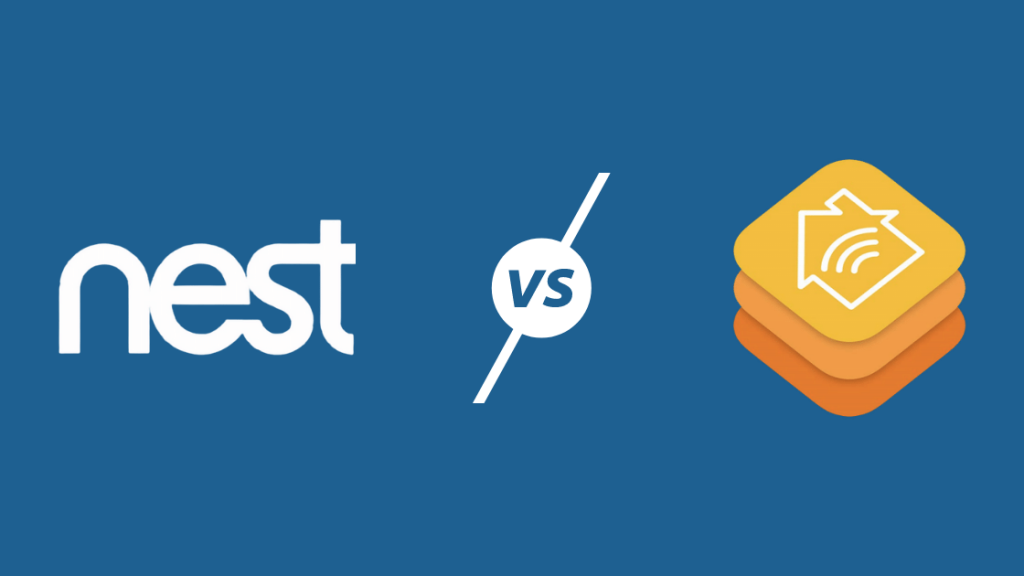
Google Assistant vs. Siri
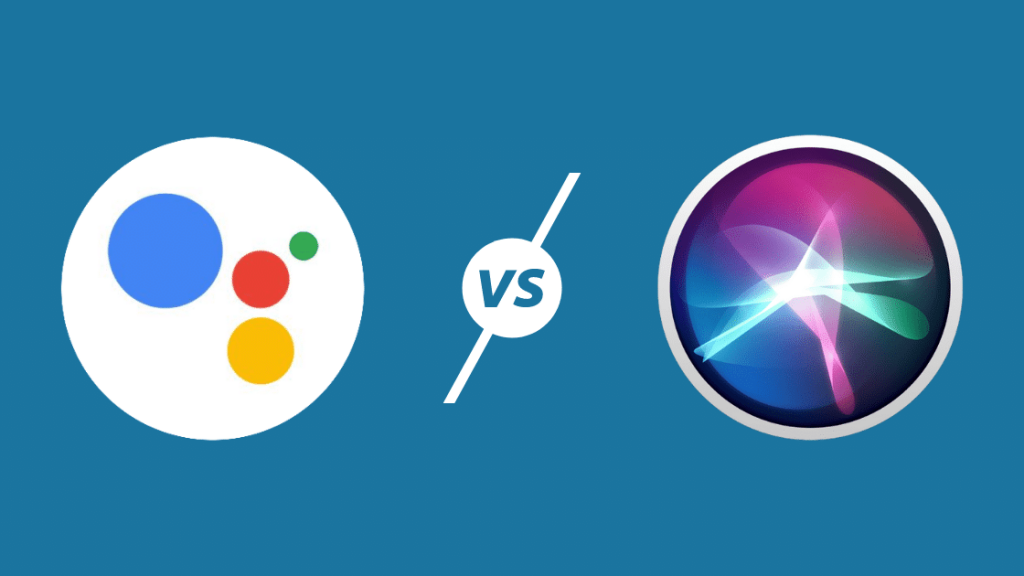
Nest-ekosysteemin yhdistää Google Assistant, toisin kuin HomeKit.
Vaikka HomeKit tarjoaa ääniohjauksen Sirin muodossa, hype pyörii itse alustan ympärillä, joka tukee monia älykkäitä kodin lisävarusteita.
Google Assistant on objektiivisesti parempi ääniavustaja oman kokemukseni perusteella.
Se tunnistaa ihmispuheen paremmin, tarjoaa enemmän ominaisuuksia kuin Siri, ja sen hakutoiminto on Googlen käyttämä, mikä antaa sille etulyöntiaseman kilpailijoihin nähden.
Sirillä on kuitenkin hauskempia vitsejä, ja sillä on todellinen persoonallisuus, toisin kuin Google Assistantilla.
Sirin aktivointi on myös nopeampaa ja helpompaa kuin Google Assistantin aktivointi. Automaatio on myös paljon sujuvampi määrittää ja käyttää Sirin kanssa.
Useimmat HomeKit-järjestelmän avulla määritetyt laitteet toimivat automaattisesti Sirin kanssa, mutta sama ei välttämättä päde Google Assistantiin.
Google Home -sovellus vs. Apple HomeKit -kotisovellus
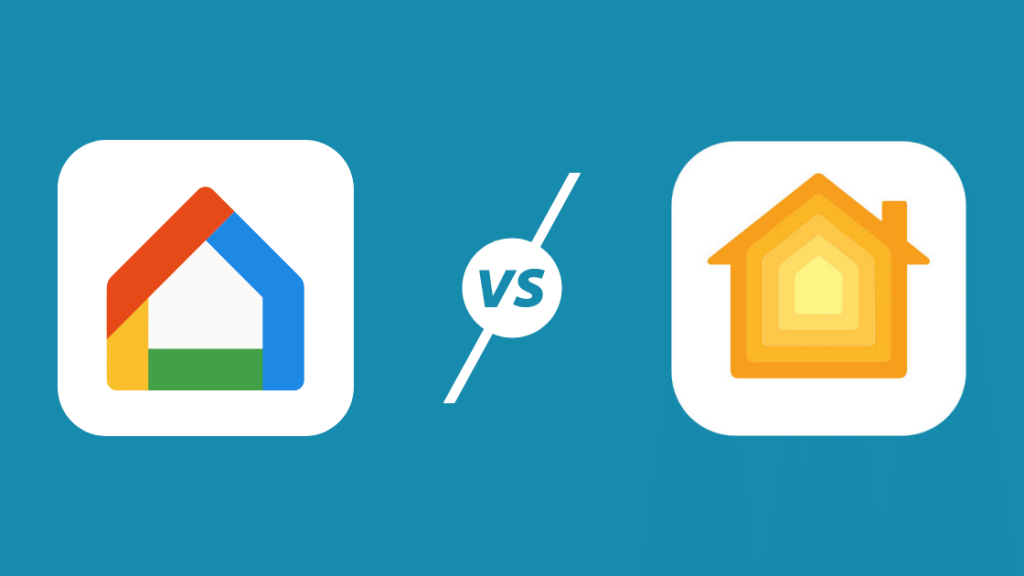
Googlen Home App -sovellus ei ole kaikkein helpoin käyttää tai navigoida, kun taas Applen HomeKit Home App -sovellusta on virtaviivaistettu, jotta voit käyttää vähemmän aikaa laitteiden ja automaation määrittämiseen ja enemmän aikaa automaatiorutiinien käyttämiseen.
Yhteensopivuus Smart Home -lisävarusteiden kanssa
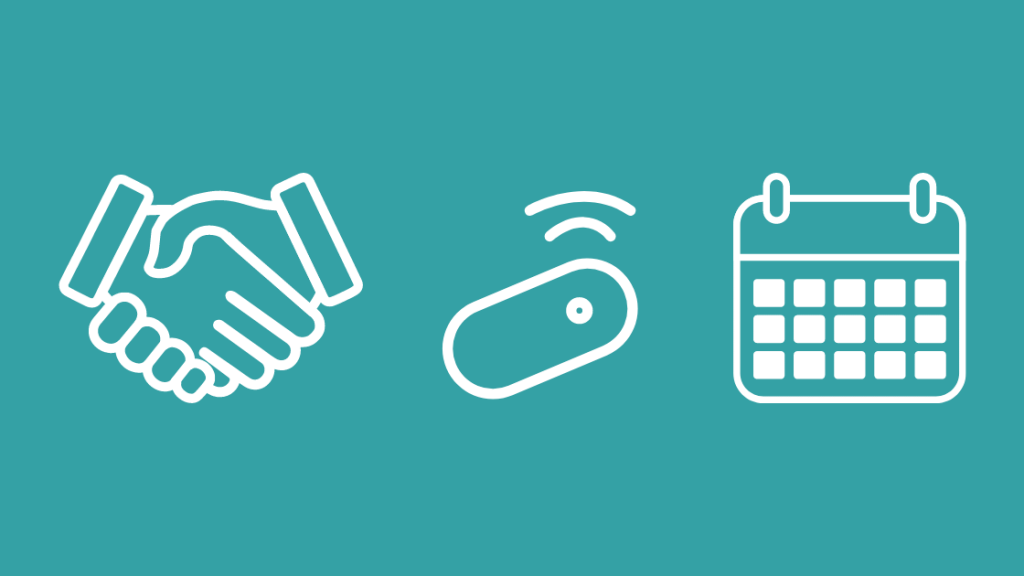
Applella on tiukat ehdot ja edellytykset, jotka on täytettävä, ennen kuin Smart Home -lisävaruste katsotaan yhteensopivaksi HomeKitin kanssa.
Tämän haittapuolena on se, että markkinoilla on yleisesti ottaen vähemmän lisävarusteita, joiden emoyhtiöillä on varaa pakolliseen mikrosiruun ja sertifiointiin, joita tarvitaan, jotta laite toimisi HomeKitin kanssa.
Onneksi tämä ei ole ongelma, jos hankit Starling Home Hubin tai HOOBSin kaltaisen Homebridge Hubin, joka on yhteensopiva tuhansien ja taas tuhansien lisävarusteiden kanssa ja voi integroida ne HomeKitiin.
Hyvänä puolena on se, että HomeKit-yhteensopivaksi todettu Smart Home -lisälaite pysyy yhteensopivana pitkään.
Tämä on tärkeä tekijä, jos olet mukana pitkällä tähtäimellä ja yrität rakentaa älykkään kodin pitkällä aikavälillä.
Google Nestin kohdalla markkinoille pääsyn kynnys on kuitenkin matala, mutta Google itse on hyvin ailahtelevainen ja sulkee käynnissä olevia projektejaan mielivaltaisesti.
Otetaan esimerkiksi "Works with Nest" -ohjelma, joka korvattiin hyvin pian "Works with Google Assistant" -ohjelmalla, mikä teki tuhansista Smart Home -lisävarusteista yhteensopimattomia, kun uusi muoto tuli markkinoille.
Tässä suhteessa on oltava varpaillaan, kun on kyse älykkään kodin rakentamisesta pelkästään Nest-alustalle.
Toimiiko Google Nest iPhonen kanssa?

Nest-sovellus on saatavilla kaikille iOS-laitteille, kuten iPhoneille ja iPadeille. Nest julkaisi äskettäin myös version Nest-sovelluksesta Apple TV:lle (4. sukupolvi tai uudempi tvOS 10.0:lla).
Nest-sovelluksen avulla voit tarkistaa kameroiden suorat kuvat ja kelata taaksepäin nähdäksesi, mitä aiemmin tapahtui.
Voit myös kytkeä savuhälyttimen pois päältä väärien hälytysten varalta, esimerkiksi silloin, kun poltat jotain keittiössä.
Toimiiko Dropcam HomeKitin kanssa?
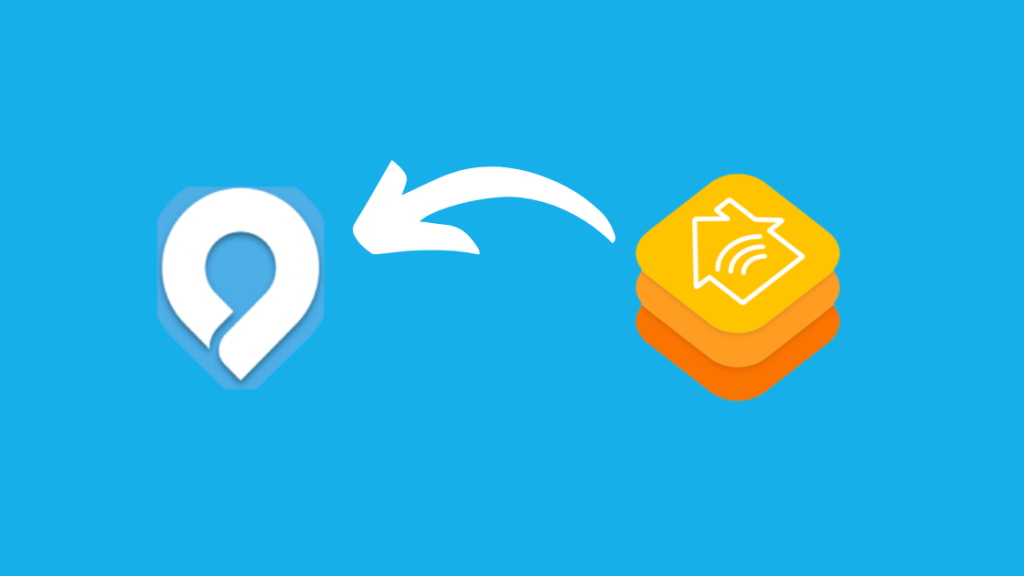
Nest osti Dropcamin vuonna 2014 ennen HomeKitin julkaisua. Nest myös palautti muutamia Dropcam-laitteita ja korvasi ne uudemmilla versioilla.
Tällä hetkellä Dropcam ei ole yhteensopiva HomeKitin kanssa, ja on epätodennäköistä, että sitä tuetaan koskaan kolmannen osapuolen kehittäjien, kuten Homebridgen tai HOOBSin, lisäosien muodossa, koska Dropcam-yksiköitä on olemassa vain vähän.
Uusia laitteita ei myöskään ole enää mahdollista ostaa, koska yritys sulautettiin ja sen nykyiset käyttäjät siirrettiin Nestiin.
Vianmääritys Starling Home Hub -asennus Nest-HomeKit-integraatiota varten
Laite ei ole sertifioitu
Asennuksen aikana saattaa ilmetä ongelma, jossa lukee "tätä lisävarustetta ei ole sertifioitu HomeKitillä". Sekä Nest Secure että Starling-keskitin eivät ole sertifioituja HomeKitillä.
Voit kuitenkin jättää ilmoituksen turvallisesti huomiotta, kun lisäät Starling Home Hubin HomeKitiin napsauttamalla ' lisätä joka tapauksessa ' -vaihtoehdon avulla saat integrointiprosessin sujuvasti päätökseen.
Itse virheestä ei tarvitse olla huolissaan, sillä Starling tarjoaa Nestille HomeKit-tukea, jota se ei tee natiivisti, joten HomeKit ei luonnollisesti sertifioi sitä.
Kamera ei vastaa
Kun kohtaat ongelman, jossa näet Nest Hello -laitteen tilannekuvia, mutta et saa suoratoistoa toimimaan, Applen laitteen ja Starling Home Hubin välillä on todennäköisesti yhteysongelma.
Tarkista siis reitittimesi asetuksista, estääkö palomuuri keskittimen käytön, tai tarkista VPN-asetukset, jos käytät sellaista.
Laitetta ei löydy
Jos asennuksen aikana saat kehotteen "en löydä laitettani", varmista, että iPhone tai Mac on liitetty reitittimeen kunnolla. Jos käytät VPN:ää tai LTE-yhteyttä, yritä muodostaa yhteys WiFin kautta.
iOS-yhteensopivuus
Starling Home Hub on yhteensopiva kaikkien viimeisten 5 vuoden aikana markkinoille tulleiden Applen laitteiden kanssa. Se toimii kaikkien iOS-versioiden kanssa, myös iOS14:n kanssa.
Päätelmä
Starling Home Hub helpottaa ja vaivattomimmin Nest Secure -laitteen integroimista HomeKitiin.
Nyt voin ohjata kaikkia Nest-laitteitani mistä päin maailmaa tahansa iPhonestani.
Tärkein vetonaula on kuitenkin kaikkien Nest-laitteiden automatisoiminen toimimaan synkronoidusti toistensa kanssa, kuten Nest-kameran ja Nest Secure -laitteen saaminen toimimaan yhdessä ja Nest-termostaatin lämpötilan muuttaminen sään mukaan, vain muutamia mainitakseni.
Saatat myös nauttia lukemisesta
- Google Home [Mini] ei muodosta yhteyttä Wi-Fi-yhteyteen: Näin korjaat ongelman?
- Odota, kun saan yhteyden Wi-Fi-yhteyteen [Google Home]: Näin korjaat ongelman
- HomeKit VS SmartThings: Paras älykoti-ekosysteemi [2021]
- Parhaat HomeKit-turvakamerat älykkään kodin suojaamiseen
- Toimiiko SimpliSafe HomeKitin kanssa? Kuinka yhdistäminen tapahtuu?
Usein kysytyt kysymykset
Onko Nest yhteensopiva Sirin kanssa?
Integroimalla Nest HomeKitiin Starling Home Hubin avulla voit ohjata Nest-laitteita Nest-termostaatista Nest Protectiin ja Nest Indoor -kameraan Sirin avulla käyttämällä äänikomentoja, kuten "Hei Siri, aseta termostaatti viileäksi".
Kuinka lisätä Nest HomeKit-skeneen?
Voit lisätä Nest-laitteita HomeKit Scene -tilaan luomalla oman Home-sovelluksessa napauttamalla "Lisää".  ja valitsemalla "Add Scene" (Lisää kohtaus). Voit valita jonkin ehdotuksista tai luoda mukautetun kohtauksen antamalla sille yksilöllisen nimen.
ja valitsemalla "Add Scene" (Lisää kohtaus). Voit valita jonkin ehdotuksista tai luoda mukautetun kohtauksen antamalla sille yksilöllisen nimen.
Napauta "Lisää lisävarusteita" ja valitse Nest-laitteet, jotka haluat lisätä, ja napauta sitten "Valmis".

